복구 파티션은 아마도 맬웨어 공격을 포함하여 어떤 이유로든 운영 체제가 충돌하는 경우 생성해야 하는 가장 중요한 것일 것입니다. 복구 파티션을 사용하면 파일과 운영 체제를 정상 상태로 복원하고 일상적인 작업을 중단한 시점부터 계속할 수 있습니다. 완전히 새로워진 O&O 디스크 이미지 도구는 사용자가 빠르고 쉬운 단계를 사용하여 Windows 10에서 복구 파티션을 만드는 방법을 돕습니다.
O&O DiskImage 복구 파티션 소프트웨어란 무엇입니까?
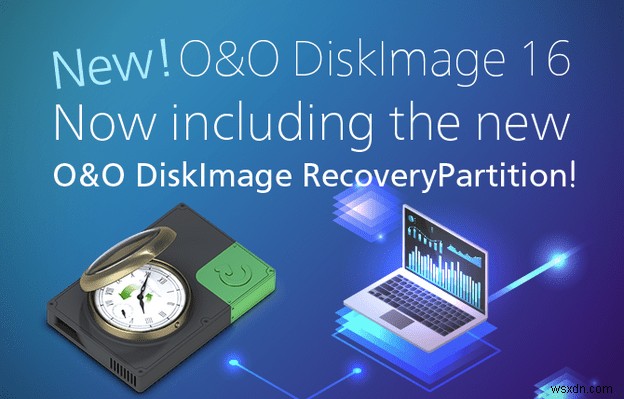
O&O DiskImage RecoveryPartition은 컴퓨터의 하드 디스크에 복구 파티션을 생성하는 데 사용되는 백업 또는 이미지 생성 프로그램입니다. 일반적으로 이 복구 파티션을 생성하고 시스템 충돌 시 부팅하려면 CD 또는 USB 외장 드라이브가 필요합니다. 그러나 가장 필요할 때 외장 디스크를 찾지 못할 수 있으므로 현재 하드 드라이브에 복구 파티션을 만드는 것이 좋습니다. O&O DiskImage RecoveryPartition은 부팅 문제가 발생하는 동안 PC를 작동 상태로 만드는 데 도움이 되는 통합 복구 환경을 만듭니다.
복구 파티션을 만드는 방법에 대한 가장 중요한 질문을 해결하는 것 외에도 이 응용 프로그램은 필요할 때 쉽게 복원할 수 있는 파일 백업을 만드는 데 도움을 줄 수 있습니다. 백업 파일은 O&O DiskImage 또는 외부 디스크로 만든 복구 파티션에 저장할 수 있습니다.
PC 충돌 및 Windows 블루 스크린 오류의 경우 O&O DiskImage 부팅 환경이 자동으로 시작됩니다. 몇 단계만 거치면 백업을 선택하여 운영 체제를 복구하고 안정적인 이전 버전으로 복원할 수 있습니다.
Windows 10에서 복구 파티션을 만드는 방법
O&O 디스크 이미지 사용.
O&O Diskimage는 직관적인 인터페이스를 갖춘 사용하기 쉬운 소프트웨어입니다. 다음은 컴퓨터에 복구 파티션을 만드는 방법에 대한 단계입니다.
1단계 :O&O 디스크 이미지 소프트웨어를 다운로드 및 실행하고 시작 화면에서 복구 미디어 옵션을 선택합니다.
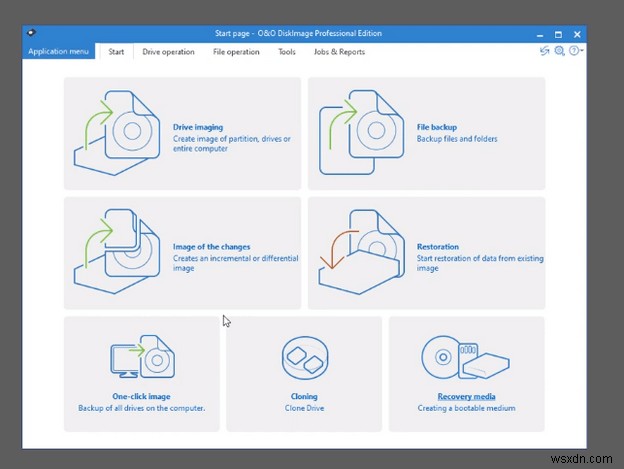
2단계 :다음 단계는 새 파티션을 만들거나 기존 파티션을 사용하는 것 중에서 선택하는 것입니다.
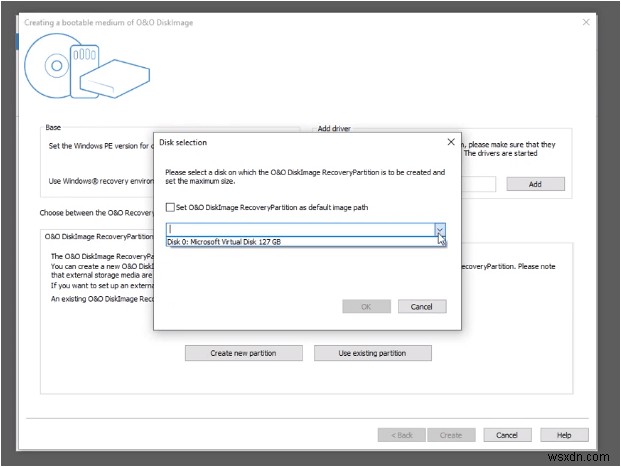
3단계 :새 파티션 만들기를 클릭하고 하드 디스크 이미지를 만들려는 드라이브를 선택합니다.
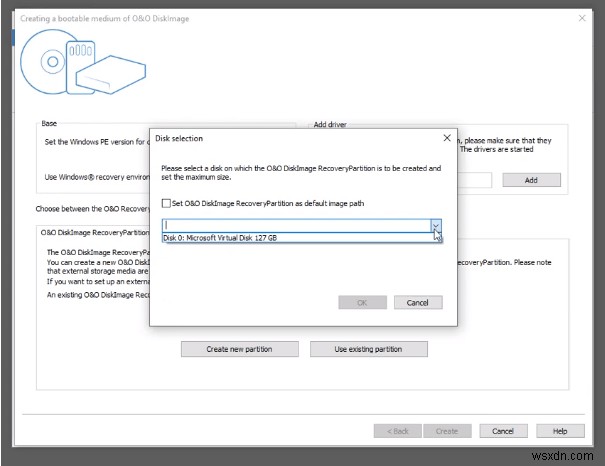
4단계 :프로세스가 완료될 때까지 기다리십시오. 하드 드라이브의 크기와 보유한 파일 수에 따라 시간이 걸립니다.
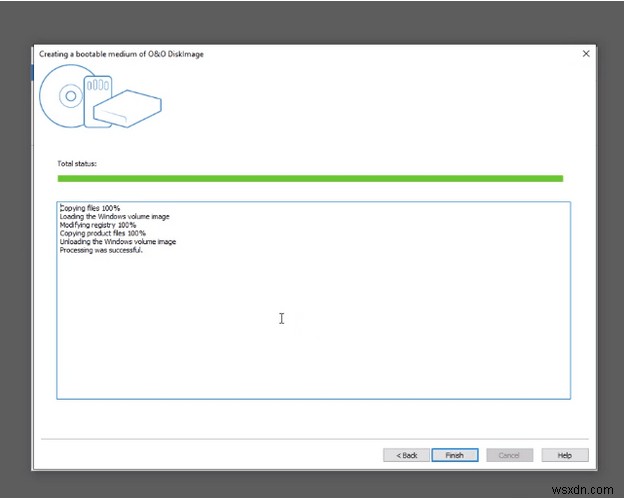
5단계 :프로세스가 완료되면 상단 메뉴에 있는 부팅 디스크 만들기 옵션을 사용하여 파티션을 확인할 수 있습니다.
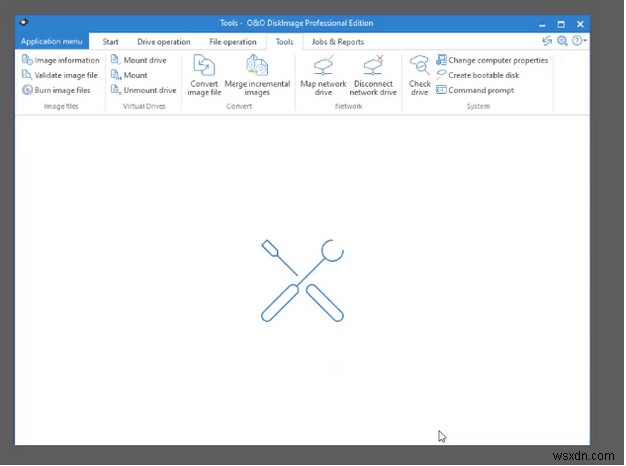
6단계 :생성된 파티션은 언제든지 삭제할 수 있으며, 위에서 언급한 단계에 따라 새로운 디스크 이미지를 생성할 수 있습니다.
O&O 디스크 이미지는 번거로움 없이 Windows 10에서 복구 파티션을 만드는 방법에 대한 최선의 선택입니다.
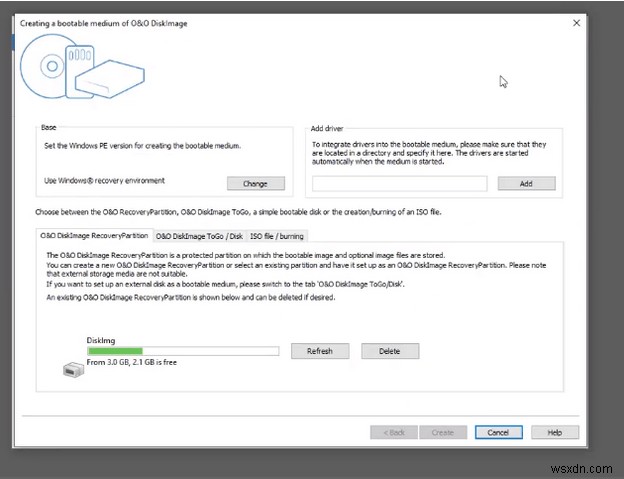
Windows 10에서 복구 파티션을 만드는 방법에 대한 최종 설명
복구 파티션을 만들고 파일을 백업하는 방법은 중요한 작업이며 이를 위해 사용하는 가장 좋은 도구는 O&O DiskImage입니다. 이 응용 프로그램은 백업을 수행할 때 모든 개인 파일, 개별 설정 및 하드 디스크 정보를 저장합니다. O&O DiskImage를 사용하면 개인 파일을 저장하고, OS 및 응용 프로그램을 다시 설치하는 시간을 절약하고, 설정을 구성하는 시간도 절약할 수 있습니다. O&O DiskImage의 또 다른 중요한 기능은 생성된 이미지를 다른 컴퓨터에서 사용할 수 있다는 것입니다. 이는 하드웨어 브랜드에 관계없이 소프트웨어를 복원하는 통합된 기계 독립적 복원 기능으로 인해 가능합니다.
소셜 미디어(Facebook, Instagram, YouTube)에서 저희를 팔로우하세요. 질문이나 제안 사항이 있으면 아래 의견 섹션에 알려주십시오. 우리는 해결책을 가지고 당신에게 다시 연락하고 싶습니다. 기술과 관련된 일반적인 문제에 대한 답변과 함께 팁과 요령을 정기적으로 게시합니다.
FAQ –
Windows 10에서 복구 파티션을 만들 수 있나요?
PC에 설치된 현재 하드 디스크나 외장 드라이브에 O&O DiskImage를 사용하여 복구 파티션을 생성할 수 있습니다. 이 복구 파티션은 시스템이 충돌하는 동안 시스템을 부팅하는 데 도움이 됩니다.
사용자 정의 복구 파티션에서 복원하면 어떻게 됩니까?
시스템을 정상적으로 부팅할 수 없고 O&O DiskImage로 사용자 정의 복구 파티션을 만든 경우 시스템이 O &O DiskImage 환경으로 부팅됩니다. 안정적인 최신 백업 이미지를 선택하면 시스템이 정상적으로 부팅되어 작업을 완료할 수 있습니다.
Windows 10에서 새 파티션을 어디에 추가합니까?
새 파티션이 PC에 설치된 현재 하드 디스크에 추가됩니다. CD 또는 USB와 같은 다른 외부 디스크에 새 파티션을 만들 수 있습니다. 그러나 복구 프로세스가 더 빠르고 원활하게 진행되므로 동일한 하드 디스크에 생성하는 것이 좋습니다.
